excel怎么换行在同一单元格内
Excel中,有时我们可能需要在同一单元格内进行换行操作,以展示更多的内容或使数据更加清晰有条理,那么excel怎么换行在同一单元格内呢?下面将详细介绍几种在Excel同一单元格内换行的方法及相关内容。
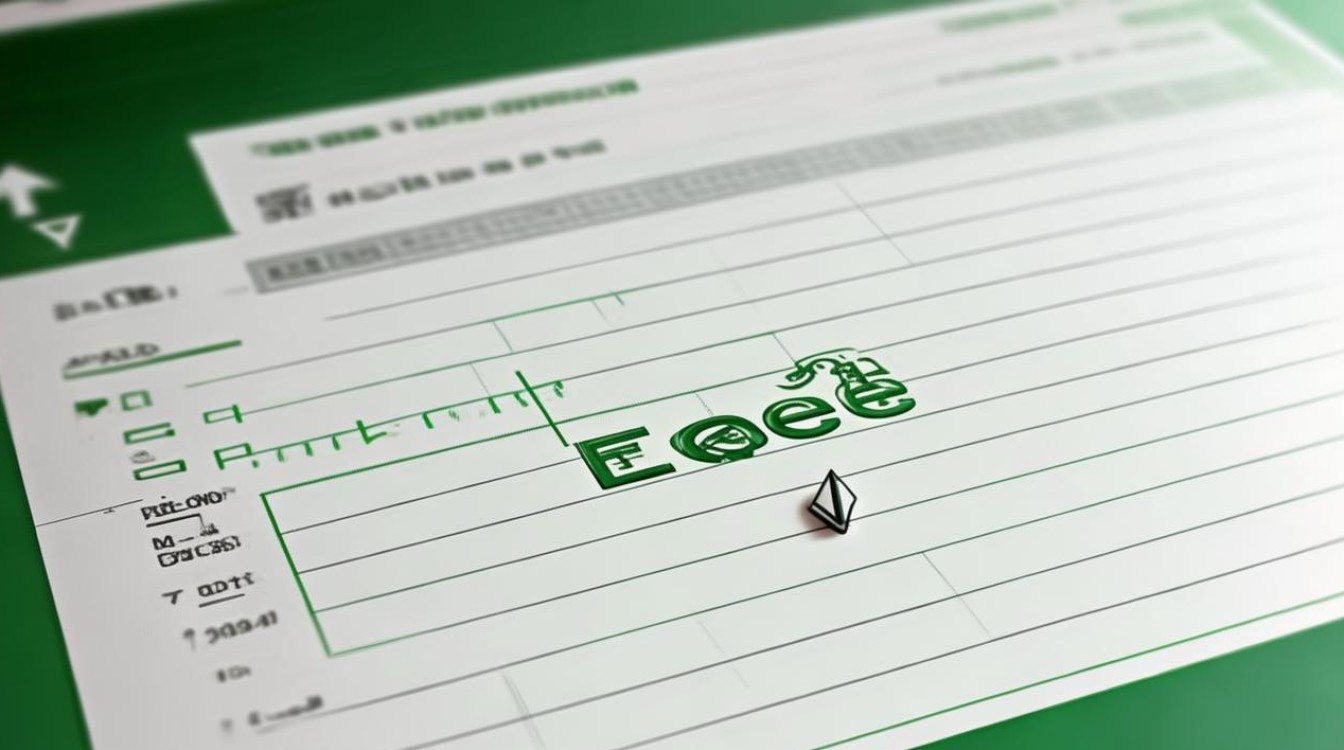
手动换行操作
| 在Excel中,最直接的换行方法是使用快捷键,当你想在单元格内某个位置换行时,只需将光标定位到该位置,然后按下键盘上的“Alt + Enter”组合键,即可在当前单元格内实现换行,在一个单元格中输入“姓名:张三”,按下“Alt + Enter”后,再输入“年龄:25”,就会得到如下效果: |
|---|
| 姓名:张三 年龄:25 |
通过设置单元格格式换行
| 除了使用快捷键,我们还可以通过设置单元格格式来实现自动换行,选中需要设置的单元格或单元格区域,右键点击并选择“设置单元格格式”,在弹出的对话框中,切换到“对齐”选项卡,找到“文本控制”区域的“自动换行”复选框,勾选该复选框后,点击“确定”按钮,这样,当单元格内的内容超过单元格宽度时,Excel会自动根据单元格宽度进行换行,在一个设置了自动换行的单元格中输入一段较长的文本“这是一个用于演示Excel自动换行功能的示例文本,当文本长度超过单元格宽度时,会自动换行显示”,效果如下: |
|---|
| 这是一个用于演示Excel自动换行 功能的示例文本,当文本长度 超过单元格宽度时,会自动换行显示 |
使用公式实现换行
| 在某些情况下,我们可能需要根据特定条件在同一个单元格内进行换行,这时可以使用公式结合字符拼接函数来实现,我们有两个单元格A1和B1,A1中的内容为“产品名称:手机”,B1中的内容为“价格:3000元”,现在要将这两个内容合并到C1单元格中,并在中间换行,我们可以在C1单元格中输入公式“=A1&CHAR(10)&B1”,其中CHAR(10)代表换行符,这样,C1单元格中就会显示为: |
|---|
| 产品名称:手机 价格:3000元 |
换行后的格式调整
换行后,我们可能还需要对单元格内的文字格式进行调整,使其更加美观,我们可以设置字体、字号、颜色等,选中包含换行内容的单元格,通过“开始”菜单中的字体设置区域,可以对字体进行加粗、倾斜、下划线等操作,也可以更改字号大小和字体颜色,还可以通过“设置单元格格式”对话框中的“对齐”选项卡,调整文字的水平对齐方式和垂直对齐方式。

注意事项
- 在使用手动换行(Alt + Enter)时,要注意光标的位置,确保在需要换行的地方进行操作。
- 自动换行功能虽然方便,但可能会导致单元格内容显示不完整,需要根据实际情况调整单元格宽度或字体大小。
- 使用公式换行时,要确保公式的正确性,特别是换行符的使用要准确。
应用场景举例
- 制作表格标题:在制作复杂的表格时,表格标题可能需要多行文字来描述,通过在同一单元格内换行,可以使标题更加清晰明了。
- 整理数据记录:当记录的数据信息较多时,如员工的基本信息(姓名、年龄、部门等),可以在同一单元格内换行显示,使数据更加紧凑,同时便于查看和对比。
- 撰写备注信息:在工作表中添加备注信息时,如果备注内容较长,可以在同一单元格内换行,避免备注信息占用过多的单元格空间。
FAQs:

- 问题1:如何在换行后调整行间距? 答:Excel本身没有直接提供调整换行后行间距的功能,但可以通过调整字体的大小和单元格的高度来间接影响行间距的效果,增大字体大小会使行间距相对变大,同时适当增加单元格高度也能为换行后的内容提供更多的显示空间,从而使行间距看起来更舒适。
- 问题2:为什么有时候使用自动换行后,内容显示不完全? 答:这可能是由于单元格宽度不够或者字体大小过大导致的,可以尝试调整单元格宽度,将鼠标指针移到列标之间的边界线上,当鼠标指针变为双向箭头时,按住鼠标左键拖动来调整列宽,也可以适当减小字体大小,以使内容能够在
版权声明:本文由 数字独教育 发布,如需转载请注明出处。













 冀ICP备2021017634号-12
冀ICP备2021017634号-12
 冀公网安备13062802000114号
冀公网安备13062802000114号